电脑无法连接共享打印机解决方法介绍 win10家庭版系统连不上共享打印机是什么情况?
win10家庭版系统连不上共享打印机是什么情况
前几天办公室一台电脑从windows7家庭版直接升级到Windows 10家庭版后,接在这台电脑上原来一直可以正常使用的打印机“罢工”了——无法共享!连不上共享打印机,无法打印了怎么办呢?以下系统之家小编提供详细的解决方法,我们一起来学习一下吧!

解决方法(全程不需设置目标电脑):
确保别的电脑可以正常连接目标电脑(或可正常使用目标电脑上的共享打印机)以确定是你当前这台电脑的毛病
1、开始--搜索cmd--右击搜索结果--以管理员运行
2、输入命令net user guest /active:yes并回车,会收到命令成功完成提示
3、将下面文字保存到文本文档,并重命名为开启组策略.cmd
@echo off
pushd “%~dp0”
dir /b C:\Windows\servicing\Packages\Microsoft-Windows-GroupPolicy-ClientExtensions-Package~3*.mum 》List.txt
dir /b C:\Windows\servicing\Packages\Microsoft-Windows-GroupPolicy-ClientTools-Package~3*.mum 》》List.txt
for /f %%i in (‘findstr /i 。 List.txt 2^》nul’) do dism /online /norestart /add-package:“C:\Windows\servicing\Packages\%%i”
pause
4、右击开启组策略.cmd,以管理员身份运行,等待它完成
5、右击开始,运行,输入gpedit.msc,确定
6、计算机配置--Windows设置--安全设置--本地策略--安全选项--帐户:来宾帐户状态,已启用
7、重启电脑,至此,你已经可以访问那台电脑上的共享文档了。
要连接那台电脑的打印机?继续往下看:
8、控制面板--设备和打印机--添加打印机--我所需的打印机未列出--按名称选择共享打印机--*****--下一步--……就算完成啦!


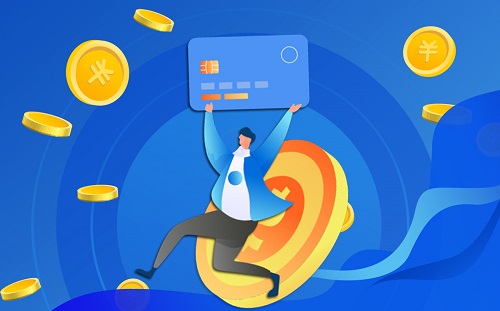



















 营业执照公示信息
营业执照公示信息